红米手机程序装在外置SD卡EXT2分区详细教程和软件
SD卡分区简单教程
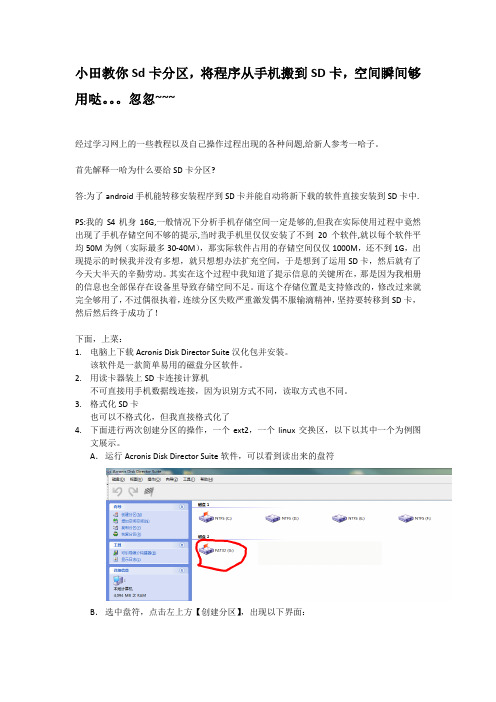
小田教你Sd卡分区,将程序从手机搬到SD卡,空间瞬间够用哒。
忽忽~~~经过学习网上的一些教程以及自己操作过程出现的各种问题,给新人参考一哈子。
首先解释一哈为什么要给SD卡分区?答:为了android手机能转移安装程序到SD卡并能自动将新下载的软件直接安装到SD卡中.PS:我的S4机身16G,一般情况下分析手机存储空间一定是够的,但我在实际使用过程中竟然出现了手机存储空间不够的提示,当时我手机里仅仅安装了不到20个软件,就以每个软件平均50M为例(实际最多30-40M),那实际软件占用的存储空间仅仅1000M,还不到1G,出现提示的时候我并没有多想,就只想想办法扩充空间,于是想到了运用SD卡,然后就有了今天大半天的辛勤劳动。
其实在这个过程中我知道了提示信息的关键所在,那是因为我相册的信息也全部保存在设备里导致存储空间不足。
而这个存储位置是支持修改的,修改过来就完全够用了,不过偶很执着,连续分区失败严重激发偶不服输滴精神,坚持要转移到SD卡,然后然后终于成功了!下面,上菜:1.电脑上下载Acronis Disk Director Suite汉化包并安装。
该软件是一款简单易用的磁盘分区软件。
2.用读卡器装上SD卡连接计算机不可直接用手机数据线连接,因为识别方式不同,读取方式也不同。
3.格式化SD卡也可以不格式化,但我直接格式化了4.下面进行两次创建分区的操作,一个ext2,一个linux交换区,以下以其中一个为例图文展示。
A.运行Acronis Disk Director Suite软件,可以看到读出来的盘符B.选中盘符,点击左上方【创建分区】,出现以下界面:C.再次选中SD存储卡,上图红线标注部分,点击下一步,出现以下界面:D.勾选上图红线部分,点击下一步,界面如下图,此时设定分区大小,一般根据你手机内存大小设置即可,一般设置512M和1024M均可。
下图以1G为例。
E.点击下一步,出现以下设置界面,务必选择主分区。
SD卡Ext2格式分区详细图解教程+分区
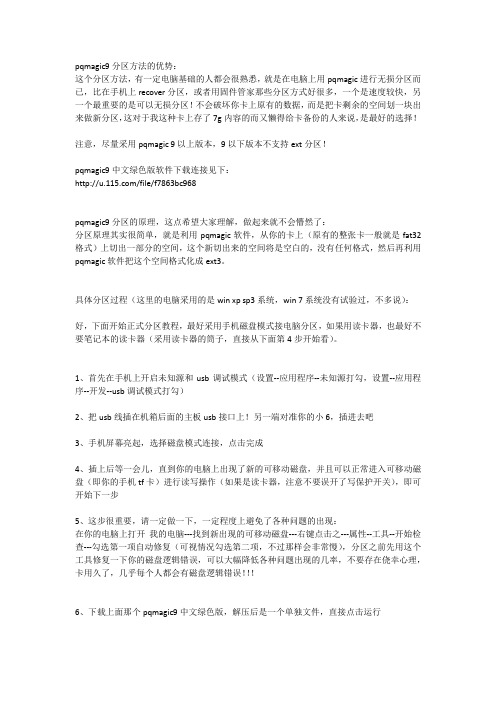
pqmagic9分区方法的优势:这个分区方法,有一定电脑基础的人都会很熟悉,就是在电脑上用pqmagic进行无损分区而已,比在手机上recover分区,或者用固件管家那些分区方式好很多,一个是速度较快,另一个最重要的是可以无损分区!不会破坏你卡上原有的数据,而是把卡剩余的空间划一块出来做新分区,这对于我这种卡上存了7g内容的而又懒得给卡备份的人来说,是最好的选择!注意,尽量采用pqmagic 9以上版本,9以下版本不支持ext分区!pqmagic9中文绿色版软件下载连接见下:/file/f7863bc968pqmagic9分区的原理,这点希望大家理解,做起来就不会懵然了:分区原理其实很简单,就是利用pqmagic软件,从你的卡上(原有的整张卡一般就是fat32格式)上切出一部分的空间,这个新切出来的空间将是空白的,没有任何格式,然后再利用pqmagic软件把这个空间格式化成ext3。
具体分区过程(这里的电脑采用的是win xp sp3系统,win 7系统没有试验过,不多说):好,下面开始正式分区教程,最好采用手机磁盘模式接电脑分区,如果用读卡器,也最好不要笔记本的读卡器(采用读卡器的筒子,直接从下面第4步开始看)。
1、首先在手机上开启未知源和usb调试模式(设置--应用程序--未知源打勾,设置--应用程序--开发--usb调试模式打勾)2、把usb线插在机箱后面的主板usb接口上!另一端对准你的小6,插进去吧3、手机屏幕亮起,选择磁盘模式连接,点击完成4、插上后等一会儿,直到你的电脑上出现了新的可移动磁盘,并且可以正常进入可移动磁盘(即你的手机tf卡)进行读写操作(如果是读卡器,注意不要误开了写保护开关),即可开始下一步5、这步很重要,请一定做一下,一定程度上避免了各种问题的出现:在你的电脑上打开我的电脑---找到新出现的可移动磁盘---右键点击之---属性--工具--开始检查---勾选第一项自动修复(可视情况勾选第二项,不过那样会非常慢),分区之前先用这个工具修复一下你的磁盘逻辑错误,可以大幅降低各种问题出现的几率,不要存在侥幸心理,卡用久了,几乎每个人都会有磁盘逻辑错误!!!6、下载上面那个pqmagic9中文绿色版,解压后是一个单独文件,直接点击运行7、稍等进入pqmagic界面,我这里是一张8g卡,所以显示7.6g是正常的,分区格式是fat32,标准的windows格式8、右键点击logical disk(是右键点击htc android phone usb device下面那个logical disk,千万别弄错了,弄错了就是格式化你的硬盘!!!郁闷,就这么半天时间我就看到居然有三个人选了对硬盘做重分区,都没带眼镜是吧?),出现菜单,选择移动/调整分区大小,点击之,,,如果没有出现移动/调整分区大小,需要事先完整格式化一下整个sd卡即可出现这个命令,不过一般就不建议用pq去分这个卡了,兼容性不太好,建议换用别的方法分区9、出现界面后,调整free space after 这里为你想要的数值,根据你的卡的大小来设定,建议不要少于256M(256M估计可供150个中小型软件使用没问题,我这里是设置了500M,我是8g卡嘛),这个数值可能不会准确,差不多就行了,同时保持free space before为0不然会有浪费,完成后点“是”10、右键点击新出现的unallocated,选择创建分区11、在出现的界面上选择“为新分区选择文件系统”,选择“linux ext3”,其他什么都不要改动(见图),特别是盘符,保持默认为“无”,不要手贱设置了一个盘符哦,然后选“是”12、点击绿色的勾,等待,如果有防火墙或杀毒软件跳出来报错,选择允许即可(见图),进度条走后即可完成,有倒计时显示的不要着急,,,完成后,点击close关闭,退出pqmagic9即可解释一下这个绿色的勾,前面你所做的操作,其实都并没有真正执行,而是被记录成了一个步骤,只有按下绿色勾后才会真正执行,所以如果前面有操作失误等情况不要紧,直接退出pqmagic9再次进入重来即可点下绿色勾后,如果有杀毒软件或防火墙报错,选择允许!这是pq在给你分区,不是病毒或木马!至此分区过程结束,我的卡上现在共有7.1g的数据区和500M的ext文件区,这个500M就是为app2sd准备的,,,用这张卡拷贝2.2的wildpuzzle rom,刷完机后,即可自动开启app2sd 系统!你的机身内存空间将前无所有的巨大无比了!!!分区后,这样检验你的成果:正确分区后的效果如下,如果你进行了上述步骤后,不确定是否正确分区,可以先拔下手机的usb线,然后过会儿再插上线,再次以磁盘模式接上电脑,用pqmagic9看一下你的sd卡,如果有显示linux ext3分区即为正确分区,如下图所示:若有不明白可查看原帖http://www.**.com/bbs/thread-623628-1-1.html,发此贴,一是方便小白轻松掌握分区,二是方便自己收藏,请大家多多支持!!。
SD卡分区教程TF卡分区教程手机分区教

recovery2.0版本其他版本请绕道!1、Reboot system now ——重启2、USB-MS toggle ——在recovery 模式下直接连接USB而不需要退出该模式3、Backup/Restore ——备份和还原3-1、Nand backup——Nand 备份3-2、Nand + ext backup——Nand 备份(系统和ext 分区一同备份)3-3、Nand restore——还原(就是还原3-1、3-2 的最后一次备份)3-4、BART backup——BART 备份(包括系统和ext 分区)3-5、BART restore——还原最后一次的BART备份Nand 备份类似于系统的备份而BART 则像是PC 上ghost 的备份。
Nand 备份它不会备份ext 分区(就是第二分区没有分区的可以不管这个)所以你的如果app2sd 了那么装在第二分区的程序用Nand 恢复是办不到的BAR T则可以备份到ext 分区用BART 恢复则可以恢复整个系统可以使它和你备份前一模一样,不会有一点文件信息的丢失(包括联系人、短信、图片、影音等,所以如果你装的东西比较多,那么备份和恢复会比较慢)4、Flash zip fromsdcard——从sd卡根目录的.zip ROM 刷机包刷机5、Wipe ——清除5-1、Wipe data/factory reset——清除内存数据和缓存数据5-2、Wipe Dalvik-cache——清除缓存数据+ ext 分区内数据5-3、Wipe SD:ext partition——只清除ext 分区内数据5-4、Wipe battery stats——清除电池数据5-5、Wipe rotate settings——清除传感器内设置的数据6、Partition sdcard ——分区sd 卡6-1、Partition SD——自动为sd 卡分区6-2、Repair SD:ext——修复ext 分区6-3、SD:ext2 to ext3——将ext2 分区转换为ext3 分区(推荐)6-4、SD:ext3 to ext4——将ext3 分区转换为ext4 分区(C4 卡不推荐,C6 卡推荐)7、Other ——其它7-1、Fix apk uid mismatches——修复apk 程序7-2、Move apps+dalv to SD——移动程序和虚拟缓存到sd 卡(这个可不是app2sd)7-3、Move recovery.log to SD——移动刷机日志文件到sd 卡(执行此操作后,sd 卡根目录会出现一个“recovery.log” 文件即为刷机日志文件)8、Power off ——关机用到以上大红部分!PS:分区后卡上内容全部丢失! 请在分区前备份需要备份的!PS:沒分过区。
手机内存卡分区教程+link2sd把程序安装到sd卡第二分区+移动程序到rom系统内存

内存卡分区教程(安卓程序安装在内存卡上)8月15日更新link2sd1.7汉化版,中文升级更给力!A、系统自带的app2sd不给力,许多应用无法装到卡上;B、装到卡上应用多了,担心运行速度慢,怕影响手机性能!……此贴只需使用两个软件即可帮我们这些新手轻松解决这些烦恼,所有操作由用户自己管理,而且是可逆的,方便、易用,请耐心看完此贴,你会发现原来这样简单!一、将SD卡进行分区因为android系统是基于linux内核的手机系统,只支持linux特有的系统分区ext分区安装应用程序,所以我们需要对sd卡进行分区,一个ext分区,一个fat32分区共两个分区。
ext分区用来安装应用软件,fat32分区作为存放数据的磁盘。
1、首先在电脑上安装下面的分区工具,win7运行不了的话,兼容性里选择XP SP2(3)就可以了,winxp无压力。
分区工具:2、安装之后,将sd卡装入读卡器插入电脑usb口(不能使用数据线),备份好SD卡的内容,然后开始进行分区,和分区硬盘是一个道理,我们要分成两个区,第一个区是FA T32的,用来存储照片和其他个人资料。
第二个区是EXT3的,用来存储APP2SD的程序文件。
删除旧分区把卡插到电脑上,然后打开软件。
选择好要格式化的盘符,我这张卡是1GB的。
然后点击【删除】,删除原来的分区。
删除原来的分区,名字就输入"no name"(不分大小写)和上面一致就可以了。
创建FAT32分区删除了旧分区,我们开始创建新的分区,还是选择好盘符,点击【创建】。
在【新大小】后输入FA T32格式下你想要的容量。
存储照片歌曲都是这个分区,相当于你手机原来的存储卡部分。
我选择了500MB,图中红色的部分就是要格式化创建的FA T32分区,余下蓝色的部分就是下面要创建的EXT3分区空间了。
这里提醒一下,剩余的ext3分区不要过大,超过1.4g可能不成功,建议300m——1g之间自选。
红米note装卡教程
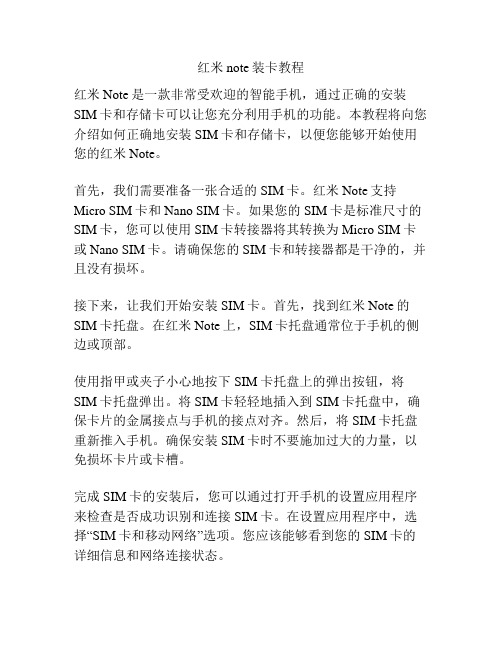
红米note装卡教程红米Note是一款非常受欢迎的智能手机,通过正确的安装SIM卡和存储卡可以让您充分利用手机的功能。
本教程将向您介绍如何正确地安装SIM卡和存储卡,以便您能够开始使用您的红米Note。
首先,我们需要准备一张合适的SIM卡。
红米Note支持Micro SIM卡和Nano SIM卡。
如果您的SIM卡是标准尺寸的SIM卡,您可以使用SIM卡转接器将其转换为Micro SIM卡或Nano SIM卡。
请确保您的SIM卡和转接器都是干净的,并且没有损坏。
接下来,让我们开始安装SIM卡。
首先,找到红米Note的SIM卡托盘。
在红米Note上,SIM卡托盘通常位于手机的侧边或顶部。
使用指甲或夹子小心地按下SIM卡托盘上的弹出按钮,将SIM卡托盘弹出。
将SIM卡轻轻地插入到SIM卡托盘中,确保卡片的金属接点与手机的接点对齐。
然后,将SIM卡托盘重新推入手机。
确保安装SIM卡时不要施加过大的力量,以免损坏卡片或卡槽。
完成SIM卡的安装后,您可以通过打开手机的设置应用程序来检查是否成功识别和连接SIM卡。
在设置应用程序中,选择“SIM卡和移动网络”选项。
您应该能够看到您的SIM卡的详细信息和网络连接状态。
接下来,我们将介绍如何安装存储卡。
红米Note支持Micro SD存储卡,可以扩展手机的存储容量。
与安装SIM卡类似,您也需要查找手机上存储卡的插槽。
通常,存储卡插槽位于红米Note手机的顶部或侧边。
使用指甲或夹子小心地将存储卡插槽推开。
插入Micro SD存储卡时需要注意方向。
确保存储卡的金属接点对齐,并轻轻地将存储卡插入插槽。
然后,将存储卡插槽重新推到手机中。
完成存储卡的安装后,您可以通过打开手机的文件管理器应用程序来检查存储卡是否成功识别。
在文件管理器中,您应该能够看到存储卡的详细信息和可用空间。
请注意,安装和删除存储卡时,请确保手机已经关闭或处于待机状态。
这有助于避免对手机和存储卡造成损坏。
Link2SD 详细教程

由于 安卓2.2 以后,都默认支持 app2SD ,大部分的手机软件都可以安装到 SD卡的,而使用 link2SD 或者 app2EXT 的话,需要将SD卡分区,分成 EXT 分区的话,存放在 EXT 分区里的软件或者文件是无法用windows 直接读取的,建议平时不是安装太多插件类等必须装在手机内存的软件的话,用豌豆荚将软件安装到SD卡即可,不需要使用 link2SD 或者 app2EXT 。
------ 这里设置我们要保留的 Fat32 分区的空间,剩下的就自动分百来M 给EXT 分区算了,如果一些软件控,也可以多分一点
------ 分区过程大概需要 2 分钟,如果 SD卡很大的话,可能需要 3-5 分钟,等吧,中途有时会出现错误提示,可以不用管(但是一般不出现)
如果前面分区没成功,这里是不会显示让你选择分区的,当然你也可以分区后,按菜单键,从设置里再选择。
3. 需要确认root 权限,点确认就是了
4. 设置第二分区后,手机需要重启一次。
------ 现在我们实验一下 link2SD 的功能,我们把里面自带的 FLASH 插件移动到 SD 卡里,大家可以注意看看手机内存的容量,已经使用 28.22M
下面,放出详细教程:
一、需要准备的工具:
1. 分区工具 (例如 分区魔术师、GDISK等等, 随君喜欢。 或者用手机上的 recovery 里的分区功能也可以。 )教程末尾提供一个电脑上用的 GDISK 工具,因为软件小巧,方便上传
2. link2SD 软件 (可以在分区前装到手机里,也可以在分区后装,但是必须要装到手机内存里哦!)
------ 分区完成了,其实很简单,然后我们再查看U盘信息,会看到容量变成你刚刚设置的数值了,完成后把 SD 卡里放回手机即可。
手机TF卡分区教程及软件下载
SD卡是放到读卡器里进行分区,演示需要所以用的是一张256的卡,具体步骤和思路都一样.首先是SD卡分区,我用Acronis Disk Director分的区。
(电脑上操作,手机系统是安卓2.2.手机版本自带APP TO SD 功能。
)
1.先删除SD上已有的分区,1点选SD卡,2点删除
2.点选已删除分区的SD卡,创建新的分区
3.创建分区,一路下插
4.点选需要创建的卡
5.选择手机内存进行分配注意,一般分两个区,第一个分区应该是你的卡总容量减去准备的第二分区的余值;千万注意第二个区要小于1.4个g
6.这步一定要选择主分区
7.首先是FAT32先弄一弄
8.不分配盘符
9.中一直进行下一步。
10.第一个分区做好后,
11.开始制作app2sd使用的分区
12点击制作分区后,使用剩余的空间。
13,把要做的分区值,跳到最大!
14.同样主分区
15.不过这回得设置为EXT2格式了
16。
也是不设置盘符
17:全部搞定,别忘了插上小红旗哦!
18,系统运行设置分区
19,完成后的分区
此时把卡装回手机准备开始刷机,装好卡后,别急着装电池直接连接数据线,先别急着连接电脑哦!。
LINK2SD 详细教程 从此无视APP2SD
I579 LINK2SD 详细教程手机内存不够用的不要错过从此无视APP2SDLINK2SD说明:Link2SD使用在Android 1.6 以上版本上,并且获得ROOT权限的手机用户能够简单方便得将程序移动到SD卡上。
本程序的初衷和apps2sd脚本类似,都是连接SD卡上的第二分区安装程序,不过本程序与apps2sd还是不尽相同的。
其一,不像连接了/data/app文件夹那样使所有自行安装的程序都将装在卡上,您可以选择安装程序至SD卡或机身内存。
其二,本程序是一个有着用户接口的程序!也就是说,您可简单地一键管理或移动其它应用程序。
功能:- 创建或移除您选择的程序连接- 列出所有程序并显示它们的连接状态- 整理过滤程序- 显示手机、SD卡、SD卡第二分区可用存储大小注意:以下几点必须理解1.这个link2sd的所谓连接,其原理是将内存卡EXT2分区映射为手机内存空间,因此对于系统来说他仍然认为程序是安装在手机内存的,所以我们在使用豌豆荚91在电脑上安装程序的时候,仍然要选择手机内存,而不是内存卡(否则就安装在SD卡的FAT32分区了,那样运行速度不如link2sd的连接到内存卡EXT2分区)2.手机设置中的移动到内存卡与此完全不同。
大家可以将所有程序移回手机内存,然后使用link2sd连接到内存卡即可3.link2sd只针对用户程序,对于系统程序无能为力4.当使用磁盘模式连接至电脑时,不影响link2sd连接到内存卡的程序,因为电脑只加载FAT32分区,不影响EXT2分区。
5.使用link2sd连接的程序理论上是不占用手机内存空间的。
至少和手机自带的安装到内存卡(FAT32分区)相比占用手机内存相比是极小的(对单独每一个程序来说)6.不要开机机状态下拔除内存卡,或者拔除内存卡后开机,否则会加载不带EXT2分区,所有连接到内存卡的程序都将失效,必须重新安装7.大家也可以在设置中设置自动连接,使新安装的程序自动连接到内存卡8.如果重启后依然提示找不到第二分区,应该是ROm本身的问题,那就尝试刷一下别的Rom就可以了9.有的人操作之后发现连接程序到内存卡还是会占手机内存,这个现象我没找到原因,但是并不是问题,重启之后这些被占空间就会重新空余了。
link2sd教程
link2sd教程
Link2SD是一款用于Android设备的应用程序,它可以将
应用程序和数据从设备的内部存储器移动到外部存储卡上。
以下是使用Link2SD的教程步骤:
1. 首先,您需要确保您的Android设备具有可用的外部存储卡。
您可以通过在设备上插入外部存储卡或通过USB将
存储卡连接到设备来检查。
2. 在Google Play商店中搜索并下载Link2SD应用程序。
3. 打开Link2SD应用程序,您将被要求授予Root访问权限。
确保您的设备已越狱或root。
4. 授予Root访问权限后,Link2SD将列出安装在您的设
备上的所有应用程序。
选择您想要移动到外部存储卡的应
用程序。
5. 点击选中的应用程序,在弹出菜单中选择“创建链接”。
6. 接下来,Link2SD将提示您选择新应用程序和数据的存放位置。
选择“外部”并点击“确定”。
7. Link2SD将开始将应用程序和相关数据从设备的内部存储器移动到外部存储卡。
这可能需要一些时间,具体取决于应用程序的大小。
8. 移动完成后,您可以在Link2SD应用程序中查看应用程序的链接状态。
如果链接状态显示为“链接”,则表示应用程序已成功移动到外部存储卡。
通过Link2SD,您可以释放设备的内部存储空间,并将应用程序和数据存储在外部存储卡上,以便节省设备内部存储器的空间。
请注意,某些应用程序可能无法在外部存储卡上运行,因此请在移动之前查看应用程序的兼容性。
此外,Link2SD的使用需要越狱或root权限,因此请谨慎使用。
怎么将软件移到内存卡
怎么将软件移到内存卡随着手机应用程序越来越多,内部存储空间往往会变得极为有限。
这对于用户来说可能会导致手机变得缓慢,存储内容不断增加的同时,不得不不断删除一些应用。
然而,好在我们有一个解决方案:将软件移到内存卡。
这样做不仅可以释放内部存储空间,还可以保持手机的高速运行。
本文将介绍一些方法来将软件移到内存卡中。
1. 检查手机是否支持应用移动功能首先,你需要检查你的手机是否支持将应用程序移动到内存卡的功能。
这个功能在不同的手机品牌和操作系统中可能有所不同,因此你需要查看手机的设置菜单并寻找“存储”或“应用”选项。
如果你找到了“移动到SD卡”的选项,那么你的手机就支持这个功能。
2. 移动应用到内存卡一旦确认了你的手机支持应用移动功能,下一步就是移动应用到内存卡。
这个过程非常简单,只需要几个步骤:步骤1:打开手机的设置菜单,并找到“存储”或“应用”选项。
步骤2:在“存储”或“应用”选项中,找到你想要移动的应用程序。
步骤3:点击应用程序后,你将看到一个“移动到SD卡”按钮。
点击这个按钮,系统将开始将应用程序移动到内存卡。
请注意,不是所有的应用程序都可以被移动到内存卡。
一些系统应用和一些特定的应用程序可能无法被移动。
如果你看不到“移动到SD卡”按钮,那很可能是因为该应用程序不支持移动。
3. 监控应用存储空间一旦你开始移动应用程序到内存卡,你可能会想要监控应用程序的存储空间,以确保内存卡不会被填满。
虽然内存卡的存储空间通常比手机的内部存储空间要大得多,但确保内存卡具有足够的可用空间仍然很重要。
你可以在手机的设置菜单中找到“存储”或“应用”选项,然后点击“内存卡”以查看内存卡的使用情况。
在这里,你可以看到哪些应用程序已经被移动到内存卡,以及内存卡的剩余存储空间。
如果你注意到一些应用程序占用了过多的空间,你可以考虑将其移回手机的内部存储空间或者删除一些不必要的应用程序以腾出更多的存储空间。
4. 总结通过将应用程序移动到内存卡,你可以有效地释放手机的内部存储空间,并保持手机的高速运行。
- 1、下载文档前请自行甄别文档内容的完整性,平台不提供额外的编辑、内容补充、找答案等附加服务。
- 2、"仅部分预览"的文档,不可在线预览部分如存在完整性等问题,可反馈申请退款(可完整预览的文档不适用该条件!)。
- 3、如文档侵犯您的权益,请联系客服反馈,我们会尽快为您处理(人工客服工作时间:9:00-18:30)。
红米手机程序装在外置SD卡EXT2分区详细教程
相信许多新手机友都有感慨过手机内存太小,软件总是装的不够,于是就会上网寻找解决得办法,接着就会看到一些平常不熟悉的术语如a2sd,EXT2/3等,本教程则较为详细地展示如何进行EXT2分区的过程,需要的机友可以参考。
以下教程我亲自操作过,简单实用
具体方法如下:
一,1.首先需要软件PartitionManager9.0,把TF卡插入读卡器后,运行PM软件,启动如下图
2.选择盘符,一般读卡器上的TF卡盘符显示为B...,且为最后一个盘符。
我这里演示的是V880自带的2G卡。
3.鼠标右键选中TF卡,选择"移动/ 调整分区大小....."
4.按需调整第三个选择"free space after"选项里面的空间,即即将分配给EXT2分区的大小,我这里约900M,再点确定。
看见没有?原来一个分区变为2个了!
5.右键新分出的分区,点击"创建分区"
6.出现新界面后,选择"主分区"-"EXT2分区格式"。
这里千万别错了,其它不用动...。
点确定继续操作
7.完成后点PM软件左上角的"钩钩",继续....
8.弹出执行节目...此时你要做的事情就是耐心等待
9.完成后即可。
二,下载z4root.apk和link2sd.apk
三,把z4root.apk和link2sd.apk复制在刚才分区的内存卡FAT32里。
四,把卡装在手机里,安装z4root.apk和link2sd.apk
五,授权给link2sd.apk,需要确认root 权限,点确认就是了,现在我们实验一下 link2SD 的功能,我们把里面自带的 FLASH 插件移动到 SD 卡里,大家可以注意看看手机内存的容量,已经使用28.22M
(这里说明一下,手机系统软件,例如电话、短信、通讯录等程序是不能移动到SD卡里的)
------ 打开link2SD,选择你想移动的程序,再选择“创建连接”,注意,是创建连接,不是移动到 SD 卡,我们的SD卡刚刚已经分过区,里面有2个分区,一个是 fat32 分区,一个是EXT 分区,如果选择移动到SD卡,就是使用 app2SD 的功能,移动到 fat32 分区里了
选择要移动到 EXT 分区的软件部分,一般全选即可,当然部分特殊软件,你也可以只移动dex 文件和 so 文件(一个软件安装到手机里的时候,通常会分成 2-3个部分,这个不需要再介绍了吧)
------ 连接中..........
------ 完成了,软件下面多了一行红字“连接到 SD 卡”
------ 现在我们再查看手机内存容量信息,已经变小了,因为已经移动到 SD 卡里了嘛!豌豆荚
查看手机内存信息的时候,由于不是实时的,你可以先断开手机连接,再连接刷新一次,就看到了。
当然,为了平时方便,我们也可以设置link2SD 自动运行,也就是安装新软件的时候,直接安装到手机的EXT 分区,那样就不需要一个一个移动了。
首先,我们打开link2SD ,按菜单键,选择设置
------ 然后勾选“自动连接”
------ 选择自动连接时候,移动的文件,一般也是三个全选即可。
OK所有内容都讲完了,但是还有一些需要强调的东西。
1,这个link2sd的所谓连接,其原理是将内存卡EXT分区映射为手机内存空间,因此对于系统来说他仍然认为程序是安装在手机内存的,所以我们在使用豌豆荚或者91助手在电脑上安装程序的时候,仍然要选择手机内存,而不是内存卡,否则就安装在SD卡的FAT32分区了。
那我们还分区干嘛.....
2,手机设置中的移动到内存卡与Link2SD完全不同。
大家可以将所有程序移回手机内存,然后使用link2sd连接到内存卡即可
3,link2sd只针对用户程序,对于系统程序无能为力
4,当使用磁盘模式连接至电脑时,不影响link2sd连接到内存卡的程序,因为电脑只加载FAT32分区,不影响EXT分区。
5,使用link2sd连接的程序理论上是不占用手机内存空间的。
至少和手机自带的安装到内存卡(FAT32分区)相比占用手机内存相比是极小的(对单独每一个程序来说)
6,不要开机机状态下拔除内存卡,或者拔除内存卡后开机,否则会加载不带EXT分区,所有连接到内存卡的程序都将失效,必须重新安装
7,大家也可以在设置中设置自动连接,使新安装的程序自动连接到内存卡
8,如果重启后依然提示找不到第二分区,应该是ROm本身的问题,那就尝试刷一下别的Rom就可以了
9,最后强调:不要在开机状态下拔除SD卡,很容易丢失数据,这种问题用过U 盘的都知道了吧!app2EXT 或者link2SD 实际用得上的人是很少的,不要怀疑谷歌开发人员的智商,他们选择集成app2SD 是有他们的原因的,至少在兼容性方面,app2SD 暂时来说是最好的。
以上方法我亲自试验过好用
本教程需要的2 个工具:z4root.apk和link2sd.apk
/tkren08里有PartitionManager9.0,z4root.apk和link2sd.apk下载链接。
